時間:2019-07-31 來源:互聯網 瀏覽量:

windows10激活工具是專為激活win10係統而製作的,不僅支持一鍵激活win10專業版係統,還支持激活其他版本的windows和office辦公軟件。Windows10激活工具操作簡單,隻需一鍵操作,永久免費使用。暴風win10激活工具支持激活所有32位 64位的Windows10係統。
最近有小夥伴在問win10 DNS修複的方法,下麵小編給大家分享下最簡單的win10 DNS修複方法。
1、打開運行命令框之後,在打開後麵鍵入【cmd】命令,然後按回車鍵或者點擊“確定”打開,如下圖所示。
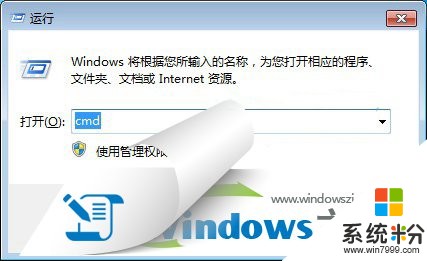
2、打開cmd命令框之後,大家可以先運行【ipconfig /displaydns】命令(鍵入完成。按回車鍵運行)查看本機已經緩存的DNS信息,如下圖所示。

3、如果需刷新清除本地DNS緩存,可以輸入刷新緩存命名:ipconfig /flushdns (鍵入完成。按回車鍵運行),之後就可以看到“成功刷新DNS解析緩存”提示,如下圖所示。

4、刷新DNS緩存之後,再運行【ipconfig /displaydns】查看緩存命令。之後就可以看到“無法顯示DNS緩存解析”的提示,至此我們就完成了DNS緩存的清除了。

進入電腦設備管理器,然後禁用網卡,之後再啟用就可以了,如下圖所示。
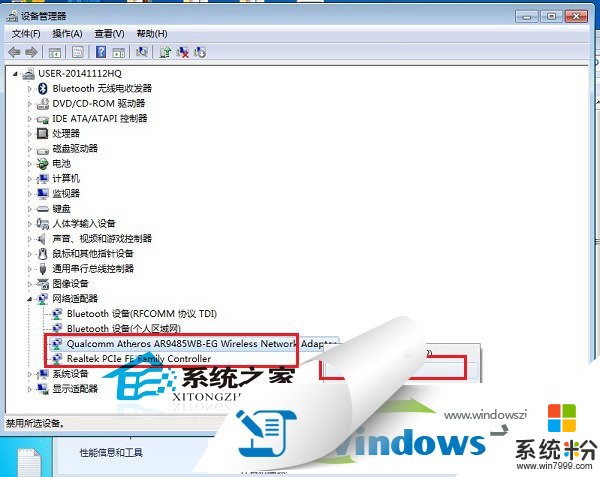
以上就是最簡單的win10 DNS修複方法的教程了,有需要的朋友可以參考一下。
以上就是係統粉小編為您帶來的win10激活無dns地址,win10不能激活dns,win10無法激活修改dns,希望大家能夠永久激活成功!